ما هو AtoZManuals Toolbar؟
ويتم تشجيع AtoZManuals Toolbar كأحد البرامج التي يمكن أن تساعدك على العثور على كتيبات التعليمات على الإنترنت لمختلف الأجهزة المنزلية، والإلكترونيات، وهلم جرا. وهو مقدم في مخزن ويب Chrome، ومع ذلك، فإنه يحصل وزعت أيضا في حزم مجانية. التطبيق ينتمي إلى شبكة تفاعلية ميندسبارك، شركة قد عرفت هذه الشركة بالإفراج عن البرامج التي ليست مفيدة بشكل خاص لمستخدمي أجهزة الكمبيوتر، ولكن هي في الواقع الرامية إلى تعزيز كفلائهم. شريط الأدوات لا يختلف. نحن ننصح أن إضاعة أي وقت من الأوقات، وحذف AtoZManuals Toolbar من المستعرضات الخاصة بك، خاصة إذا كنت تريد ابدأ للحصول عليها في المقام الأول.
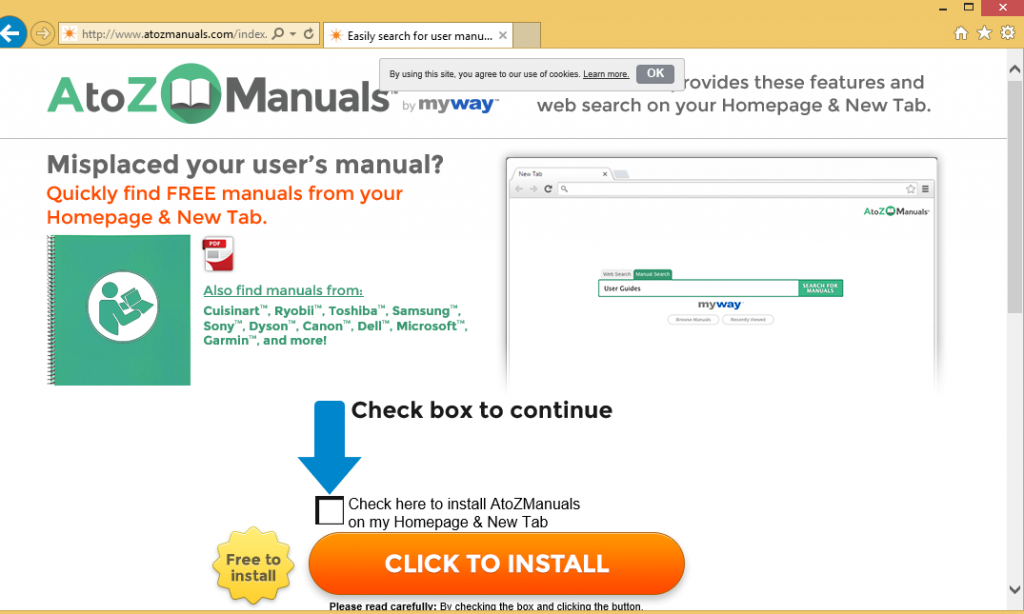
كيف يعمل AtoZManuals Toolbar؟
كما أنه سبق ذكره، يمكن تحميل التطبيق من متجر ويب Chrome، بيد أنه يستخدم أسلوب توزيع تجميع كذلك. إذا كنت لا تذكر تثبيته، دخل البرنامج على الأرجح الكمبيوتر الخاص بك جنبا إلى جنب مع أخرى مجانية. أثناء تثبيت البرمجيات الحرة، وكثيراً ما تقدم إليك مع عروض إضافية. إذا كنت لا تولي اهتماما للمعالج، أنت توافق على هذه تلقائياً. تأكد من عدم القيام بذلك مرة أخرى. دائماً اختيار وضع التثبيت المخصص ورفض جميع عروض إضافية.
حالما تحصل على تثبيت AtoZManuals Toolbar، فإنه يجعل إجراء بعض التعديلات على إعدادات المستعرض الخاص بك. أن يبدل محرك البحث الافتراضي والصفحة الرئيسية الخاصة بك إلى Hp.myway.com. لا يمكن أن يكون هذا الموقع الموثوق به. أنه يحتوي على إعلانات مشبوهة، وهو المسمى بأدوات أمنية مختلفة كما يحتمل أن تكون غير آمنة. التأكيد يجب عليك عدم الاحتفاظ بها كالصفحة الرئيسية الخاصة بك. سيتم إدراج التطبيق الصفحات الأخرى التي تقوم بزيارتها، وكذلك الإعلانات المختلفة. قد تكون هذه الإعلانات لا يمكن الاعتماد عليها كذلك. ننصحك بتجنب لهم، لأن النقر على إعلانات وهمية يمكن أن يؤدي إلى عواقب وخيمة. أنت قد تحصل على إعادة توجيهها إلى موقع تالف وتقع لاحتيال عبر إنترنت. إذا كنت لا ترغب في تجربة خسائر مالية أو العدوى الخبيثة، يجب أن لا تتردد للتخلص من AtoZManuals Toolbar.
كيفية إزالة AtoZManuals Toolbar؟
لحسن الحظ، إزالة AtoZManuals Toolbar ليست معقدة. يمكنك القيام يدوياً أو تلقائياً. إذا قمت باختيار الإزالة اليدوية، سيكون لديك لحذف AtoZManuals Toolbar من النظام الخاص بك وإصلاح إعدادات المستعرض الخاص بك. يمكن أن تساعد الإرشادات أدناه المقالة بهذه المهام. البديل وحل موثوق بها أكثر بكثير من إنهاء AtoZManuals Toolbar تلقائياً. إذا قمت بتحميل أداة لمنع وإزالة البرامج الضارة من موقعنا، وسوف تفحص جهاز الكمبيوتر الخاص بك والكشف عن جميع العناصر غير المرغوب فيها. سيتم مسح برنامج الأمان AtoZManuals Toolbar وغيرها من التهديدات المحتملة. وبالإضافة إلى ذلك، كما سيوفر النظام الخاص بك مع الحماية في الوقت الحقيقي على الإنترنت، حيث أنه لا يجب عليك أن تقلق بشأن قضايا مماثلة وأكثر خطورة أثناء تصفح الويب في المستقبل.
Offers
تنزيل أداة إزالةto scan for AtoZManuals ToolbarUse our recommended removal tool to scan for AtoZManuals Toolbar. Trial version of provides detection of computer threats like AtoZManuals Toolbar and assists in its removal for FREE. You can delete detected registry entries, files and processes yourself or purchase a full version.
More information about SpyWarrior and Uninstall Instructions. Please review SpyWarrior EULA and Privacy Policy. SpyWarrior scanner is free. If it detects a malware, purchase its full version to remove it.

WiperSoft استعراض التفاصيل WiperSoft هو أداة الأمان التي توفر الأمن في الوقت الحقيقي من التهديدات المحتملة. في الوقت ا ...
تحميل|المزيد


MacKeeper أحد فيروسات؟MacKeeper ليست فيروس، كما أنها عملية احتيال. في حين أن هناك آراء مختلفة حول البرنامج على شبكة الإ ...
تحميل|المزيد


في حين لم تكن المبدعين من MalwareBytes لمكافحة البرامج الضارة في هذا المكان منذ فترة طويلة، يشكلون لأنه مع نهجها حما ...
تحميل|المزيد
Quick Menu
الخطوة 1. إلغاء تثبيت AtoZManuals Toolbar والبرامج ذات الصلة.
إزالة AtoZManuals Toolbar من ويندوز 8
زر الماوس الأيمن فوق في الزاوية السفلي اليسرى من الشاشة. متى تظهر "قائمة الوصول السريع"، حدد "لوحة التحكم" اختر البرامج والميزات وحدد إلغاء تثبيت برامج.


إلغاء تثبيت AtoZManuals Toolbar من ويندوز 7
انقر فوق Start → Control Panel → Programs and Features → Uninstall a program.


حذف AtoZManuals Toolbar من نظام التشغيل Windows XP
انقر فوق Start → Settings → Control Panel. حدد موقع ثم انقر فوق → Add or Remove Programs.


إزالة AtoZManuals Toolbar من نظام التشغيل Mac OS X
انقر فوق الزر "انتقال" في الجزء العلوي الأيسر من على الشاشة وتحديد التطبيقات. حدد مجلد التطبيقات وابحث عن AtoZManuals Toolbar أو أي برامج أخرى مشبوهة. الآن انقر على الحق في كل من هذه الإدخالات وحدد الانتقال إلى سلة المهملات، ثم انقر فوق رمز سلة المهملات الحق وحدد "سلة المهملات فارغة".


الخطوة 2. حذف AtoZManuals Toolbar من المستعرضات الخاصة بك
إنهاء الملحقات غير المرغوب فيها من Internet Explorer
- انقر على أيقونة العتاد والذهاب إلى إدارة الوظائف الإضافية.


- اختيار أشرطة الأدوات والملحقات، والقضاء على كافة إدخالات المشبوهة (بخلاف Microsoft، ياهو، جوجل، أوراكل أو Adobe)


- اترك النافذة.
تغيير الصفحة الرئيسية لبرنامج Internet Explorer إذا تم تغييره بالفيروس:
- انقر على رمز الترس (القائمة) في الزاوية اليمنى العليا من المستعرض الخاص بك، ثم انقر فوق خيارات إنترنت.


- بشكل عام التبويب إزالة URL ضار وقم بإدخال اسم المجال الأفضل. اضغط على تطبيق لحفظ التغييرات.


إعادة تعيين المستعرض الخاص بك
- انقر على رمز الترس والانتقال إلى "خيارات إنترنت".


- افتح علامة التبويب خيارات متقدمة، ثم اضغط على إعادة تعيين.


- اختر حذف الإعدادات الشخصية واختيار إعادة تعيين أحد مزيد من الوقت.


- انقر فوق إغلاق، وترك المستعرض الخاص بك.


- إذا كنت غير قادر على إعادة تعيين حسابك في المتصفحات، توظف السمعة الطيبة لمكافحة البرامج ضارة وتفحص الكمبيوتر بالكامل معها.
مسح AtoZManuals Toolbar من جوجل كروم
- الوصول إلى القائمة (الجانب العلوي الأيسر من الإطار)، واختيار إعدادات.


- اختر ملحقات.


- إزالة ملحقات المشبوهة من القائمة بواسطة النقر فوق في سلة المهملات بالقرب منهم.


- إذا لم تكن متأكداً من الملحقات التي إزالتها، يمكنك تعطيلها مؤقتاً.


إعادة تعيين محرك البحث الافتراضي والصفحة الرئيسية في جوجل كروم إذا كان الخاطف بالفيروس
- اضغط على أيقونة القائمة، وانقر فوق إعدادات.


- ابحث عن "فتح صفحة معينة" أو "تعيين صفحات" تحت "في البدء" الخيار وانقر فوق تعيين صفحات.


- تغيير الصفحة الرئيسية لبرنامج Internet Explorer إذا تم تغييره بالفيروس:انقر على رمز الترس (القائمة) في الزاوية اليمنى العليا من المستعرض الخاص بك، ثم انقر فوق "خيارات إنترنت".بشكل عام التبويب إزالة URL ضار وقم بإدخال اسم المجال الأفضل. اضغط على تطبيق لحفظ التغييرات.إعادة تعيين محرك البحث الافتراضي والصفحة الرئيسية في جوجل كروم إذا كان الخاطف بالفيروسابحث عن "فتح صفحة معينة" أو "تعيين صفحات" تحت "في البدء" الخيار وانقر فوق تعيين صفحات.


- ضمن المقطع البحث اختر محركات "البحث إدارة". عندما تكون في "محركات البحث"..., قم بإزالة مواقع البحث الخبيثة. يجب أن تترك جوجل أو اسم البحث المفضل الخاص بك فقط.




إعادة تعيين المستعرض الخاص بك
- إذا كان المستعرض لا يزال لا يعمل بالطريقة التي تفضلها، يمكنك إعادة تعيين الإعدادات الخاصة به.
- فتح القائمة وانتقل إلى إعدادات.


- اضغط زر إعادة الضبط في نهاية الصفحة.


- اضغط زر إعادة التعيين مرة أخرى في المربع تأكيد.


- إذا كان لا يمكنك إعادة تعيين الإعدادات، شراء شرعية مكافحة البرامج ضارة وتفحص جهاز الكمبيوتر الخاص بك.
إزالة AtoZManuals Toolbar من موزيلا فايرفوكس
- في الزاوية اليمنى العليا من الشاشة، اضغط على القائمة واختر الوظائف الإضافية (أو اضغط Ctrl + Shift + A في نفس الوقت).


- الانتقال إلى قائمة ملحقات وإضافات، وإلغاء جميع القيود مشبوهة وغير معروف.


تغيير الصفحة الرئيسية موزيلا فايرفوكس إذا تم تغييره بالفيروس:
- اضغط على القائمة (الزاوية اليسرى العليا)، واختر خيارات.


- في التبويب عام حذف URL ضار وأدخل الموقع المفضل أو انقر فوق استعادة الافتراضي.


- اضغط موافق لحفظ هذه التغييرات.
إعادة تعيين المستعرض الخاص بك
- فتح من القائمة وانقر فوق الزر "تعليمات".


- حدد معلومات استكشاف الأخطاء وإصلاحها.


- اضغط تحديث فايرفوكس.


- في مربع رسالة تأكيد، انقر فوق "تحديث فايرفوكس" مرة أخرى.


- إذا كنت غير قادر على إعادة تعيين موزيلا فايرفوكس، تفحص الكمبيوتر بالكامل مع البرامج ضارة المضادة جديرة بثقة.
إلغاء تثبيت AtoZManuals Toolbar من سفاري (Mac OS X)
- الوصول إلى القائمة.
- اختر تفضيلات.


- انتقل إلى علامة التبويب ملحقات.


- انقر فوق الزر إلغاء التثبيت بجوار AtoZManuals Toolbar غير مرغوب فيها والتخلص من جميع غير معروف الإدخالات الأخرى كذلك. إذا كنت غير متأكد ما إذا كان الملحق موثوق بها أم لا، ببساطة قم بإلغاء تحديد مربع تمكين بغية تعطيله مؤقتاً.
- إعادة تشغيل رحلات السفاري.
إعادة تعيين المستعرض الخاص بك
- انقر على أيقونة القائمة واختر "إعادة تعيين سفاري".


- اختر الخيارات التي تريدها لإعادة تعيين (غالباً كل منهم هي مقدما تحديد) واضغط على إعادة تعيين.


- إذا كان لا يمكنك إعادة تعيين المستعرض، مسح جهاز الكمبيوتر كامل مع برنامج إزالة البرامج ضارة أصيلة.
Site Disclaimer
2-remove-virus.com is not sponsored, owned, affiliated, or linked to malware developers or distributors that are referenced in this article. The article does not promote or endorse any type of malware. We aim at providing useful information that will help computer users to detect and eliminate the unwanted malicious programs from their computers. This can be done manually by following the instructions presented in the article or automatically by implementing the suggested anti-malware tools.
The article is only meant to be used for educational purposes. If you follow the instructions given in the article, you agree to be contracted by the disclaimer. We do not guarantee that the artcile will present you with a solution that removes the malign threats completely. Malware changes constantly, which is why, in some cases, it may be difficult to clean the computer fully by using only the manual removal instructions.
